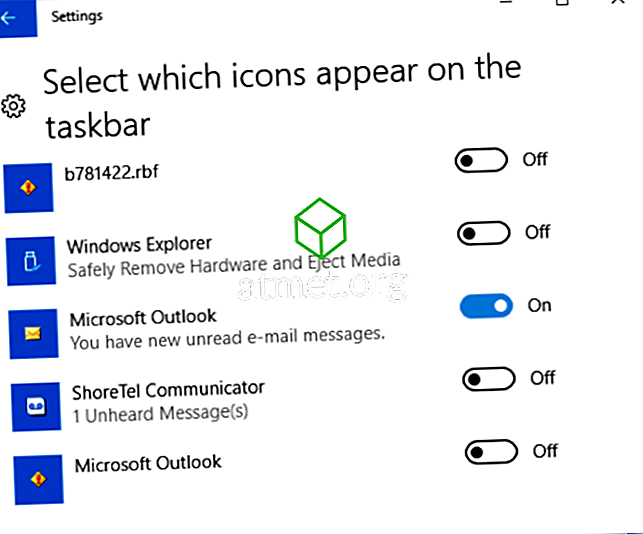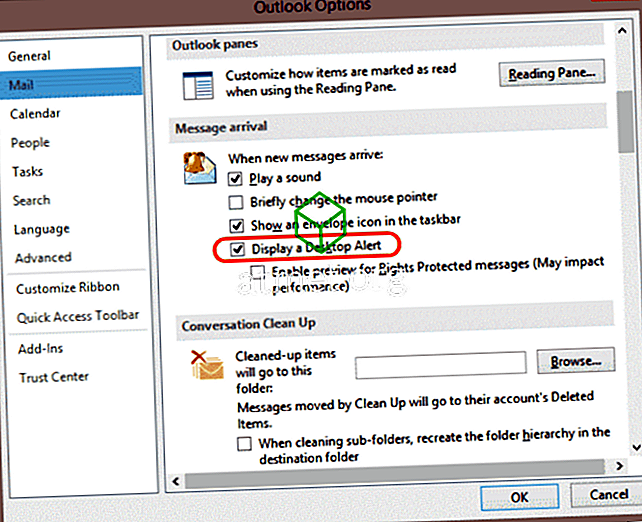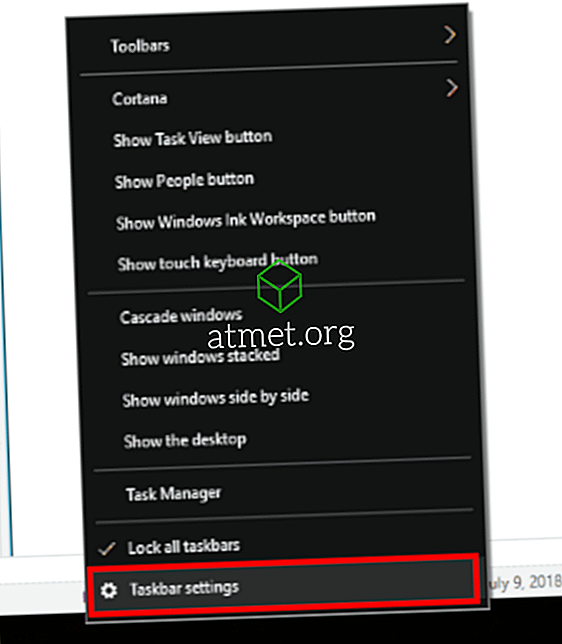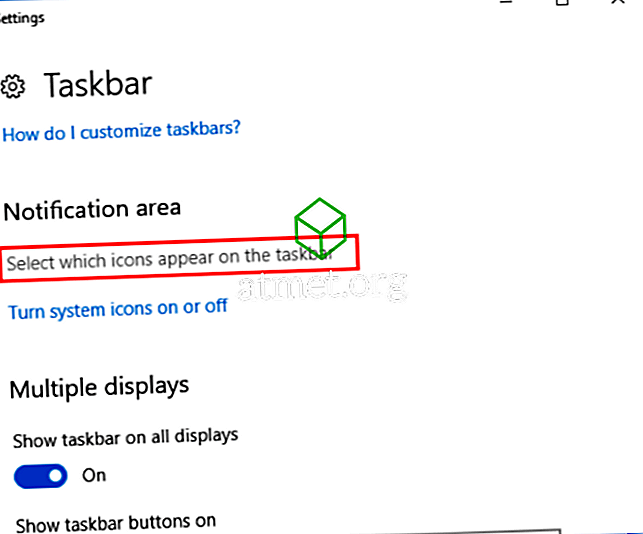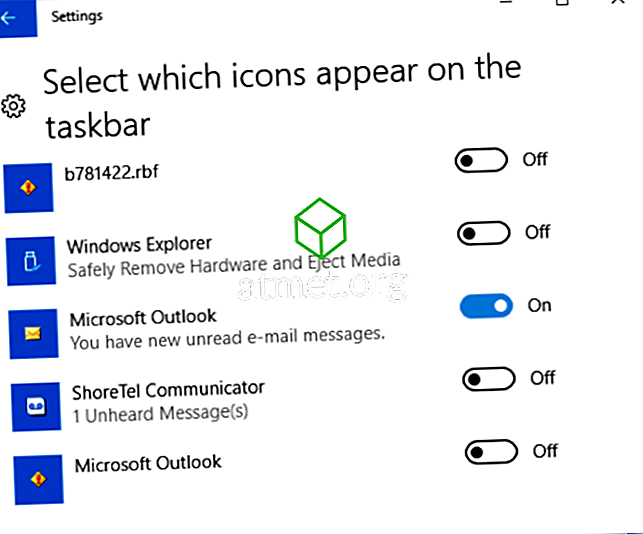Kami menunjukkan kepada Anda cara mengaktifkan atau menonaktifkan kotak pemberitahuan email yang muncul di Taskbar Windows setiap kali Anda menerima pesan baru di Microsoft Outlook.
Catatan: Posting ini untuk mengaktifkan atau menonaktifkan kotak pemberitahuan. Untuk pemberitahuan suara, lihat posting kami Menghidupkan / Mematikan Pesan Suara di Outlook 2016
Perbaiki 1: Pengaturan Outlook
- Di Outlook, pilih menu " File ".
- Pilih " Opsi ".
- Pilih opsi " Mail " di panel kiri.
- Gulir ke bawah ke bagian " Kedatangan pesan ". Centang kotak " Tampilkan Peringatan Desktop " jika Anda ingin kotak pemberitahuan muncul ketika Anda menerima email. Hapus centang jika Anda tidak ingin kotak notifikasi muncul. Anda juga dapat memilih " Tampilkan ikon amplop di bilah tugas " jika diinginkan.
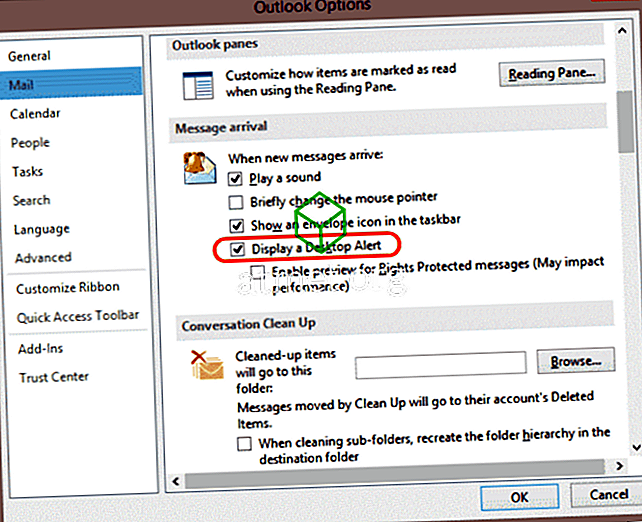
Perbaiki 2 - Pengaturan Pemberitahuan Windows
- Klik kanan area kosong pada bilah tugas, lalu pilih " Pengaturan bilah tugas ".
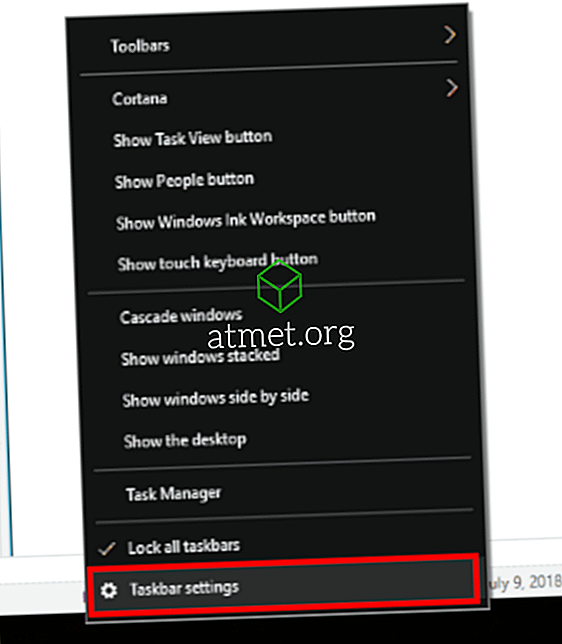
- Gulir ke bawah ke area yang mengatakan " Area pemberitahuan " dan pilih " Pilih ikon mana yang muncul di taskbar ".
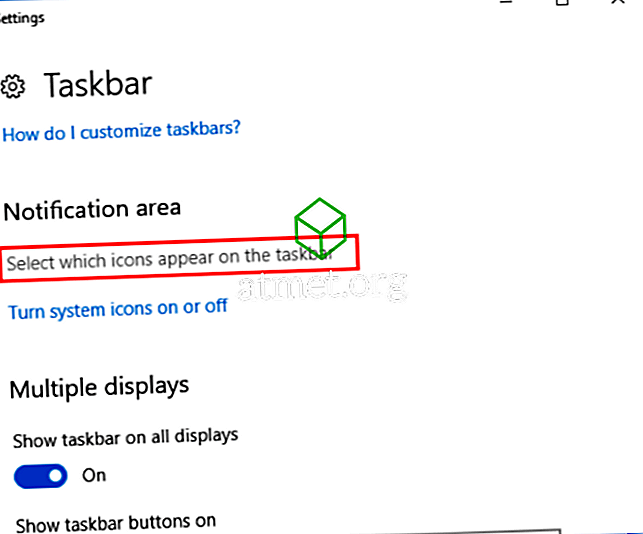
- Cari entri " Microsoft Outlook ". Mungkin ada beberapa, tetapi cari yang bertuliskan “ Microsoft Outlook - Anda memiliki pesan email yang belum dibaca. ”Dan beralih ke posisi“ On ”untuk mengaktifkannya. Matikan " Off " untuk menonaktifkannya.